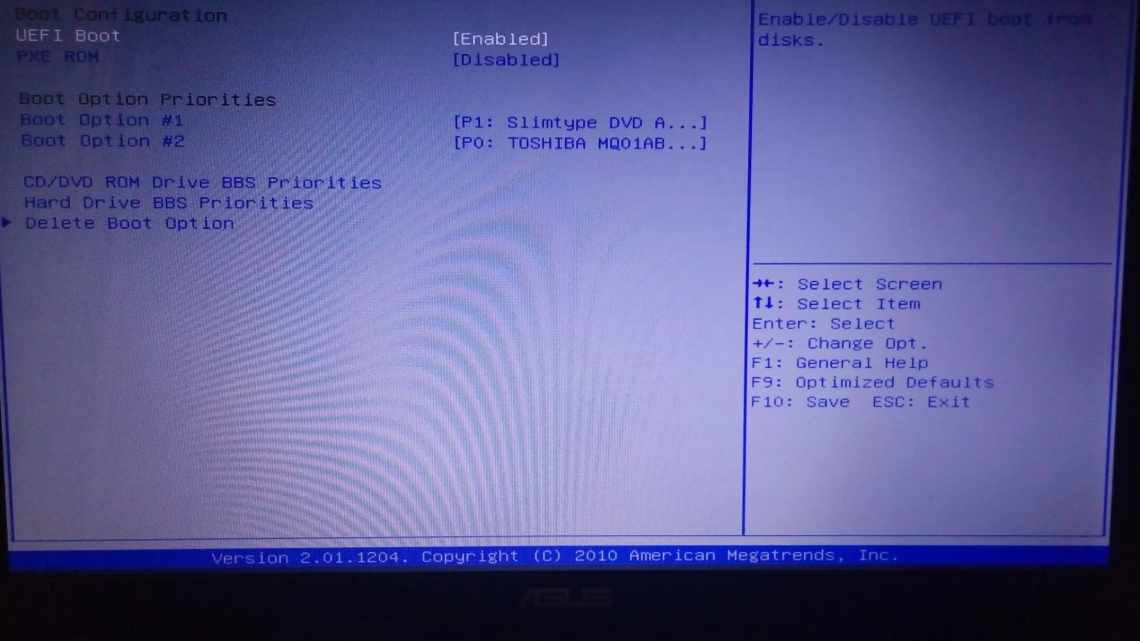На будь-якому сучасному стаціонарному або мобільному комп'ютері присутня система BIOS. За допомогою базової системи вводу і виводу даних між собою взаємодіють всі елементи комп'ютера і операційної системи. Доступ до налаштувань необхідний для збільшення продуктивності пристроїв, в рідкісних випадках - для перевстановлення системи. На Windows 10 користувач може отримати доступ до BIOS кількома способами, залежно від початкових налаштувань системи.
Як увімкнути біос на віндовс 10
Як відкрити BIOS, якщо Windows 10 нормально завантажується (тобто особливих проблем немає)
Безпосередньо з самої Windows 10 відкрити BIOS
як і раніше не вийде - сеанс доведеться завершити.
- Тиснемо на піктограму повідомлень: нас цікавить розділ «Всі параметри».
- Виберіть вкладку «Відновлення» у меню «Оновлення та безпека »/ліворуч.
- У підпункті «Особливі варіанти завантаження» тиснемо на сіру кнопку «Перезавантажити зараз» (не забудьте тільки все перед цим зберегти).
- Після перезапуску ми потрапляємо в синє меню Windows 10, ось таке:
- І останній крок: вирушаємо до розділу «Діагностика »/далі клікаємо« Додаткові параметри »/тиснемо «Параметри вбудованого ЗА UEFI »/натискаємо« Перезавантажити ».
Всі! Після рестарту ви автоматично зайдете в BIOS (як пам'ятаєте, в Windows 10 найчастіше замість нього варто вже UEFI, але називати його по-старому, напевно, будуть ще багато років).
Що таке Біос і навіщо він потрібен
BIOS - це набір мікропрограм, які спочатку встановлені на будь-якому комп'ютері. Завдяки цьому ви можете встановити Windows 10 і провести деякі інші маніпуляції. Цей інструмент «вшитий» в чіп на материнській карті і його зовнішній вигляд залежить від виробника, а також версії продукту. Більше того, ви можете його оновлювати точно також, як робите це з будь-яким іншим ПЗ. Класична версія виглядає наступним чином:
Зовнішній вигляд може відрізнятися. Але функціонал завжди однаковий, за дуже рідкісним винятком. Основними завданнями, для яких створено це середовище, є:
- Налаштування апаратних компонентів;
- Отримання довідкової інформації;
- Встановлення операційної системи;
Сам термін вже застарів, оскільки кілька років активно поширюється оновлений варіант - UEFI. Деякі називають його просто оновленим інтерфейсом старого функціоналу, на практиці ж це дещо перероблена утиліта. Ми розглянемо всі процедури і на класичній версії, і на оновленій, так як зайти в налаштування можна абсолютно однаковим шляхом.
Як увійти в BIOS з екрану вітання, якщо вхід в саму Windows 10 заблоковано
Що робити, якщо Windows 10 не дає вам увійти
і почати новий сеанс, «не пускаючи» вас далі екрана входу (того самого, де ОС зазвичай запитує пароль користувача)? Таке може трапитися, наприклад, якщо ви встановили якісь драйвери або програми, що конфліктують з роботою ОС. Або навіть просто забули пароль.
Нічого страшного! Ось як увійти в BIOS
в такому випадку.
- Клікаємо кнопку «Харчування».
- Затискаємо і, не відпускаючи, вибираємо «Перезавантаження».
Після рестарту система направить нас у вищеописане меню «Вибір дії», а далі все за тією ж схемою, що і в розділі вище: «Діагностика »/« Додаткові параметри »/« Параметри вбудованого ЗА UEFI »/« Перезавантажити».